热门标签
热门文章
- 1Only fullscreen opaque activities can request orientation比较完美的解决方法,黑白屏问题解决
- 2Win11+Ubuntu20.04双系统安装流程_win11安装ubuntu双系统
- 3IDEA小技巧-Git的回滚&&强推&&代码找回(超详细)_idea git之前的代码没了怎么办
- 4LCQMC 相似度数据集预处理(分句)_lcqmc数据集
- 5机器学习and深度学习一些常用包的安装方法_机器学习d21怎么安装
- 6鸿蒙(HarmonyOS)Navigation如何实现多场景UI适配?
- 7Kafka-UI_ui for apache kafka
- 8MATLAB&机器学习进阶_required varables
- 92024最新最全【Android studio】安装入门教程(非常详细)手把手教你安装使用!【附安装包】_安装android studio
- 10【Flutter】Flutter 数据存储 shared_preferences 简介_flutter sharedpreterences 存储
当前位置: article > 正文
Docker可视化管理工具Portainer的安装及使用_portainer怎么运行项目
作者:不正经 | 2024-03-24 12:06:34
赞
踩
portainer怎么运行项目
Portainer介绍
Portainer是开源、轻量级的Docker的图形化管理工具。提供状态显示面板,应用模板快速部署,容器镜像网络数据卷的基本操作、时间日志分析、容器控制台操作、Swarm集群和服务等集中管理和操作,登录用户管理和控制等功能。功能十分全面,基本能满足中小型单位对容器管理的全部需求。
Portainer安装
安装很简单
第一步:拉取镜像
#下载portainer 镜像
docker search portainer
- 1
- 2

#我们这里安装第一个
docker pull portainer/portainer
- 1
- 2
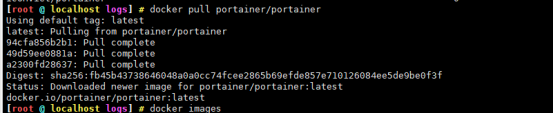
第二步、启动运行
制作portainer容器 并分配9000端口
docker run -d -p 9000:9000 --restart=always -v /var/run/docker.sock:/var/run/docker.sock --name prtainer20211008 portainer/portainer
- 1
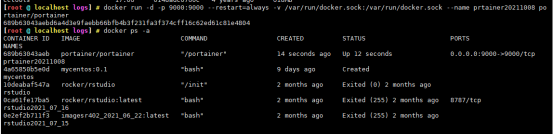
启动容器:

第三步:浏览器访问
ip+端口,如:192.168.8.144:9000
首次登陆需要注册用户,给admin用户设置密码:
设置密码:至少八位,两次密码要一致(这里设置12345678)

单机直接选local指定docker

Connect后,将显示Portainer管理界面:

面板中看到当前机器运行的docker

容器的查看,可对容器进行启动,停止等。

第四步、添加指定服务器docker节点
当我们需要指定添加其他服务器docker(这里我们用10.xx.xx.193上docker演示),修改193服务器docker配置文件,开放2375端口
vi /usr/lib/systemd/system/docker.service
- 1
#修改ExecStart为:ExecStart=/usr/bin/dockerd -H tcp://0.0.0.0:2375 -H unix:///var/run/docker.sock
- 1

#重新加载配置文件,重启docker
systemctl daemon-reload
systemctl restart docker.service
- 1
- 2
- 3
然后就可以在平台添加节点,点击新增:

填写Endpoint URL 和 Public IP:

新增成功后就能在首页看到刚才加的docker节点了:

声明:本文内容由网友自发贡献,不代表【wpsshop博客】立场,版权归原作者所有,本站不承担相应法律责任。如您发现有侵权的内容,请联系我们。转载请注明出处:https://www.wpsshop.cn/w/不正经/article/detail/302241
推荐阅读
相关标签


